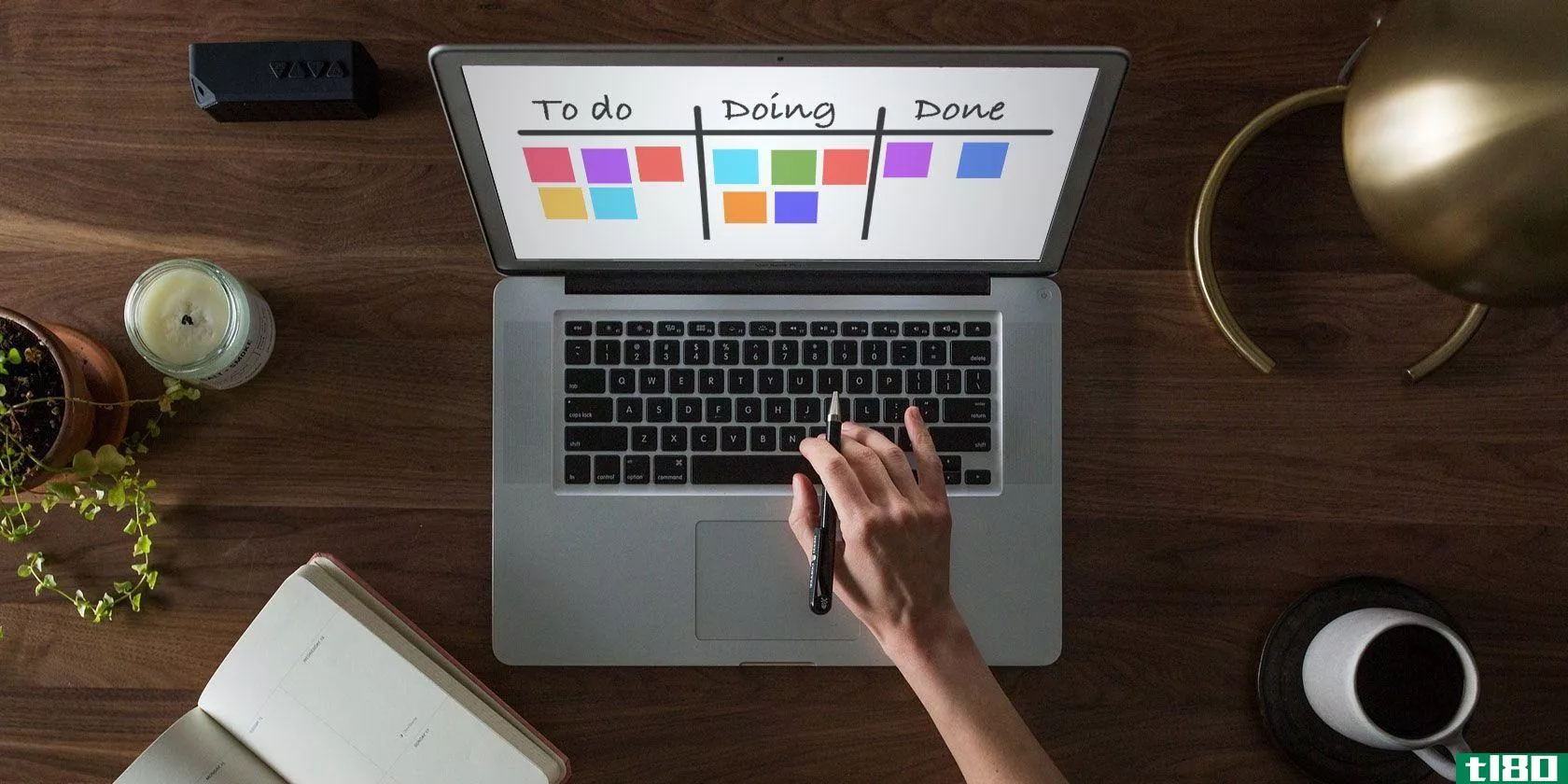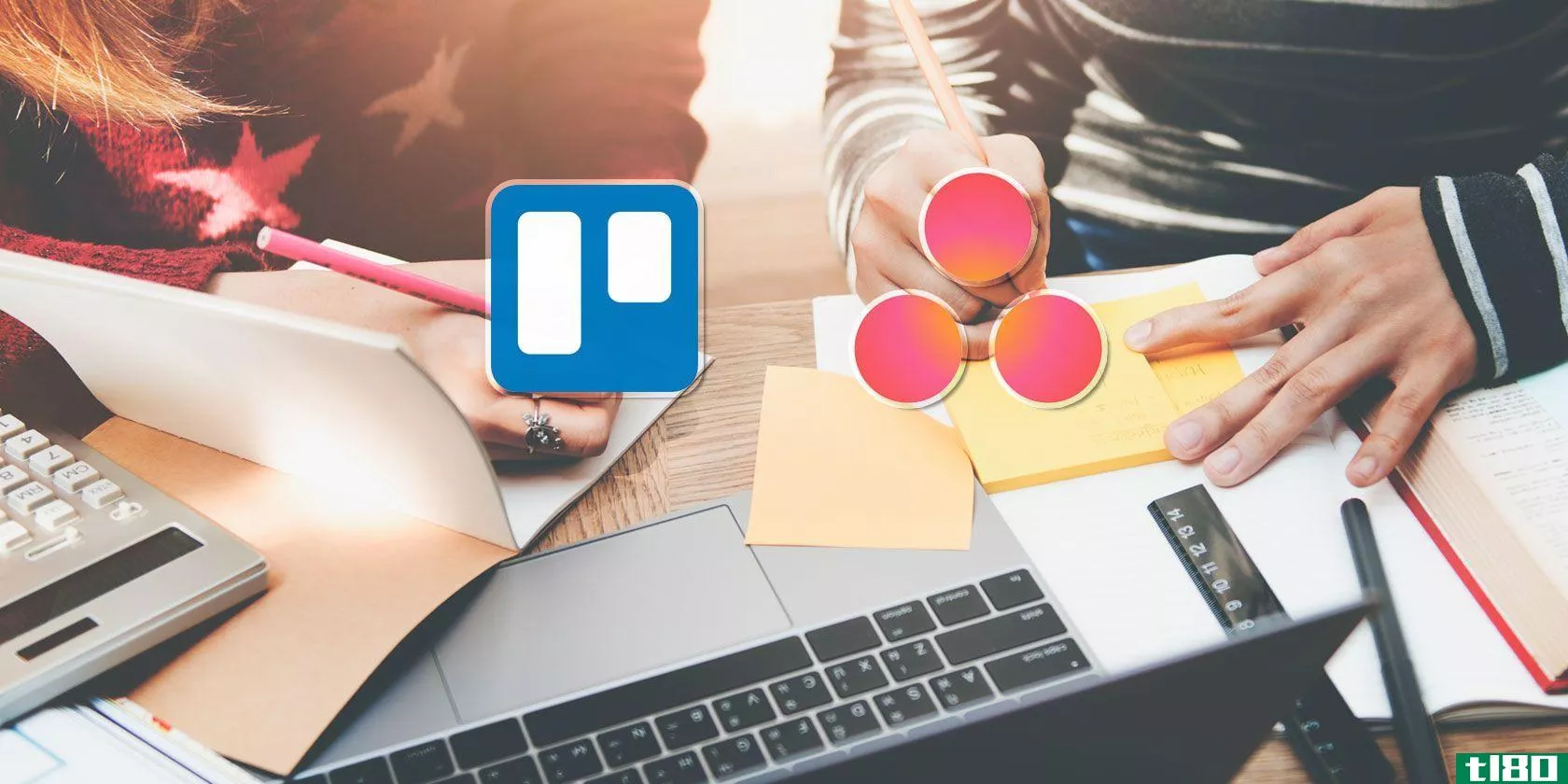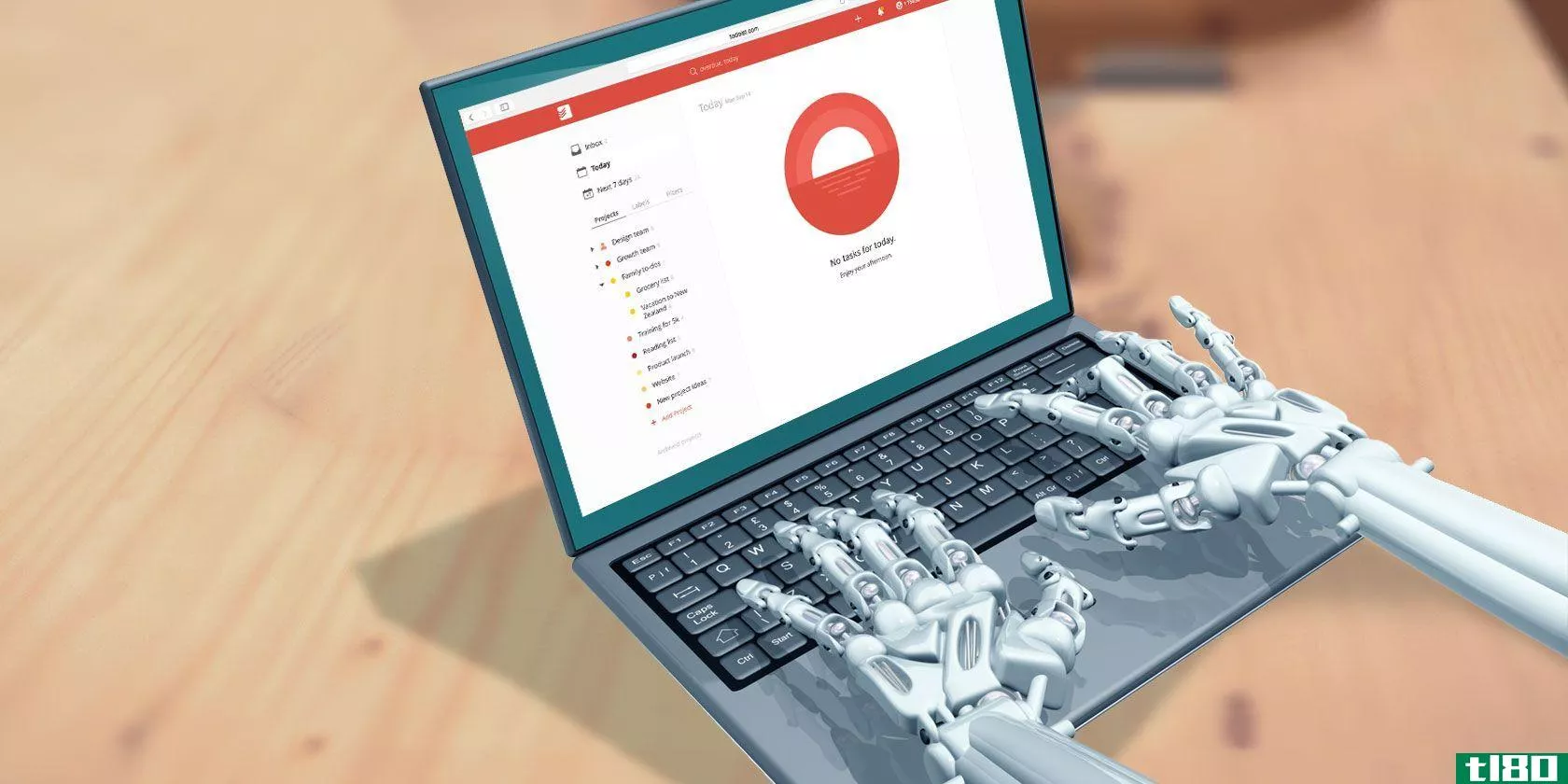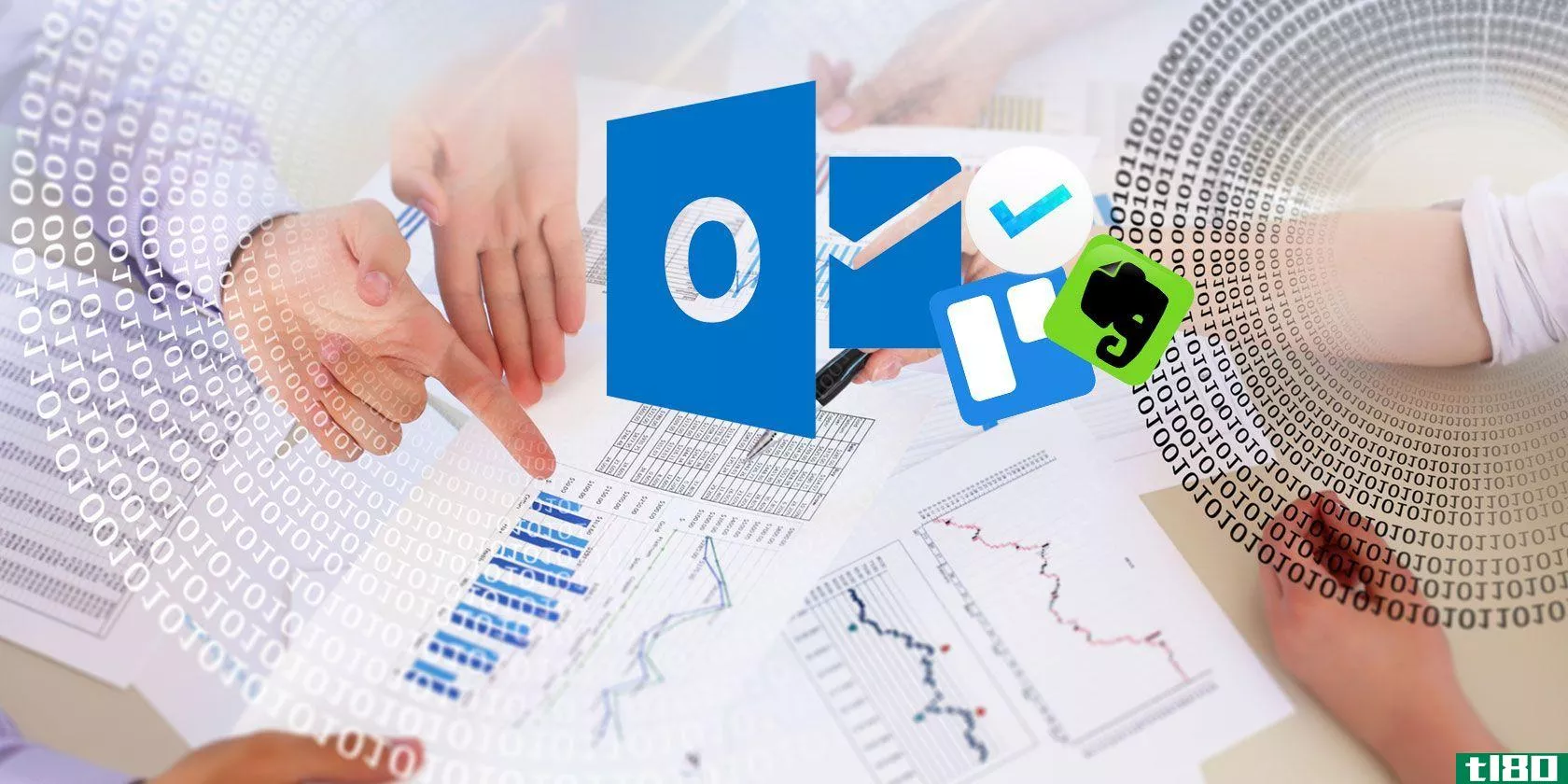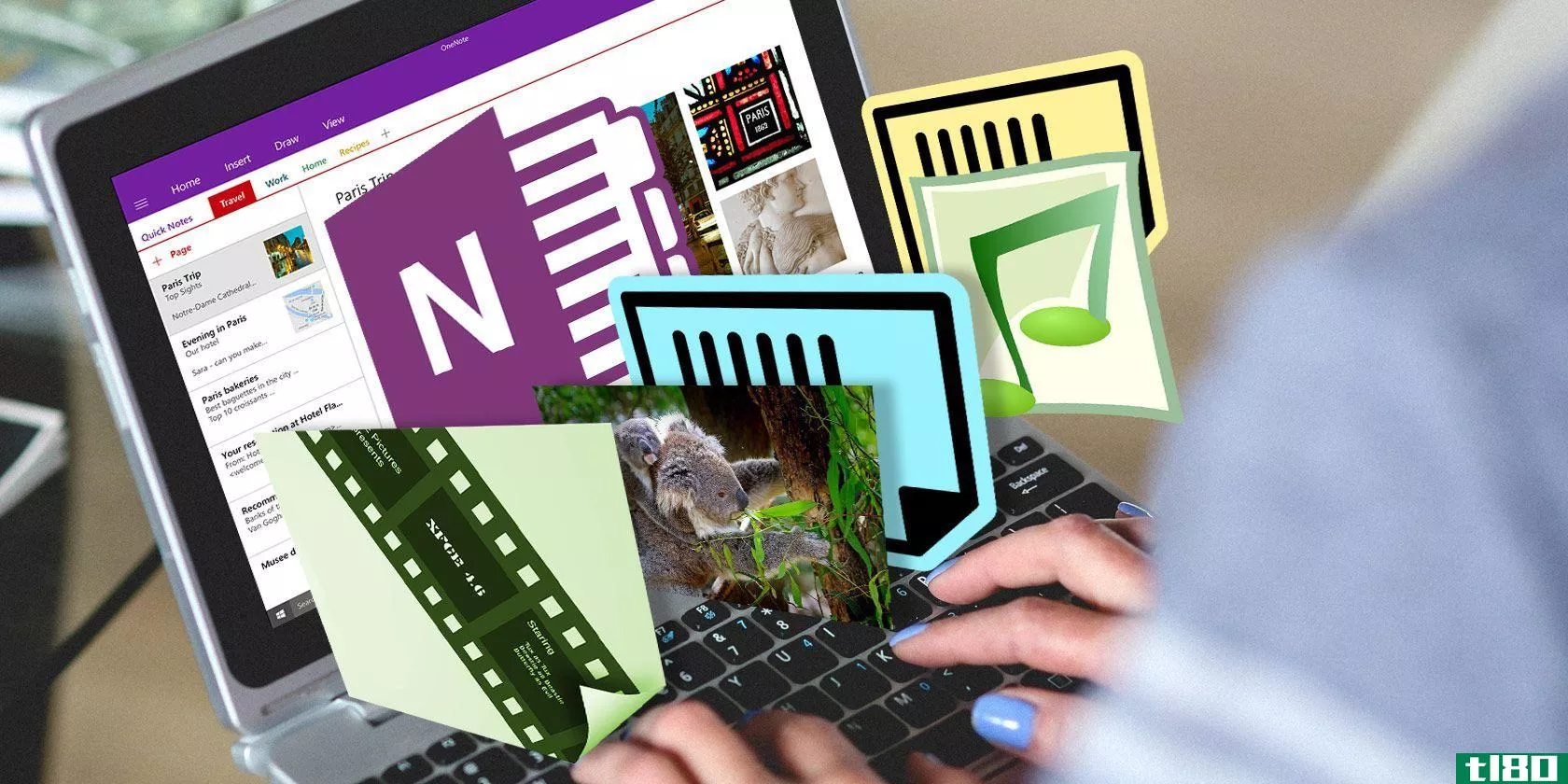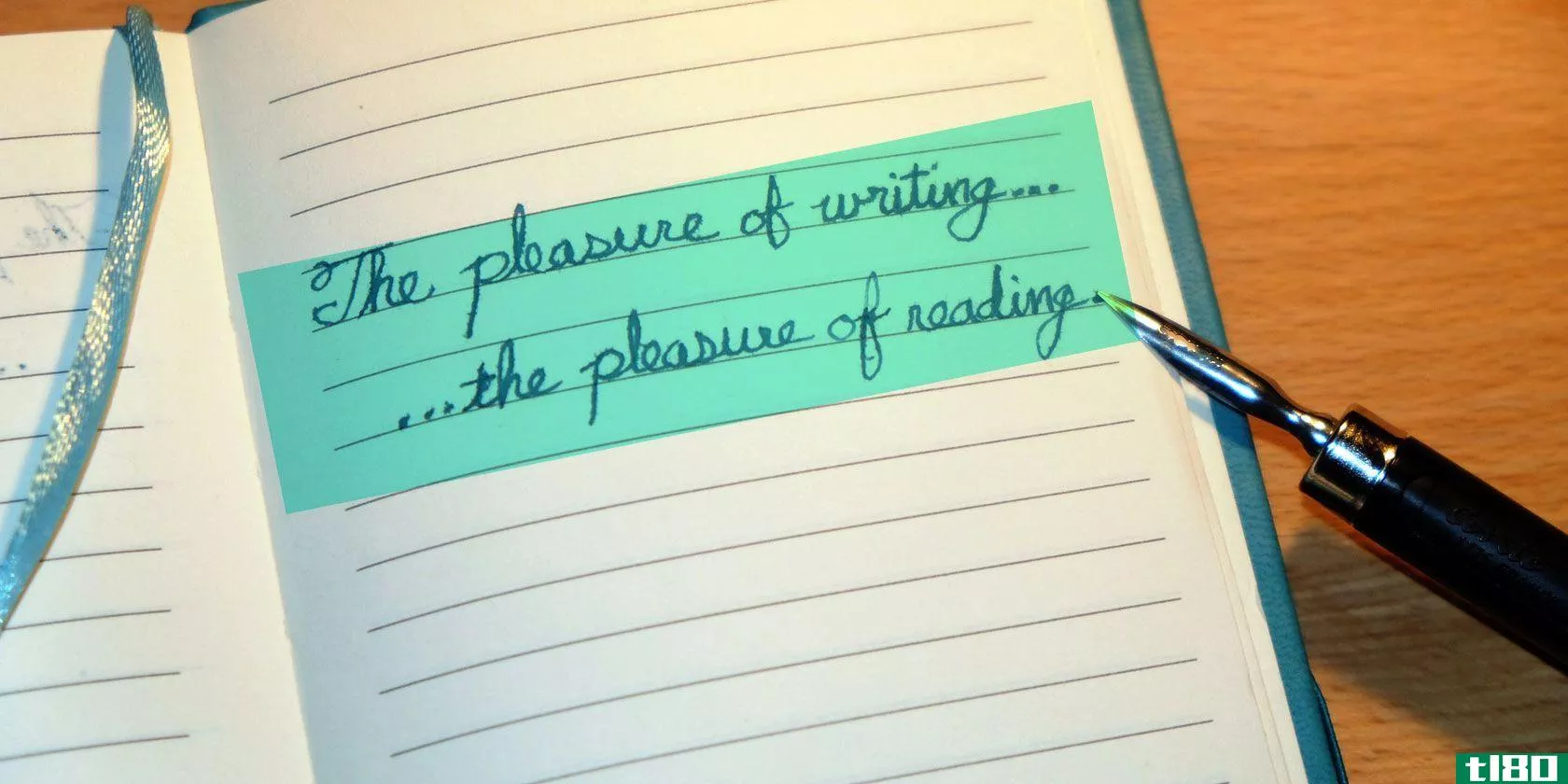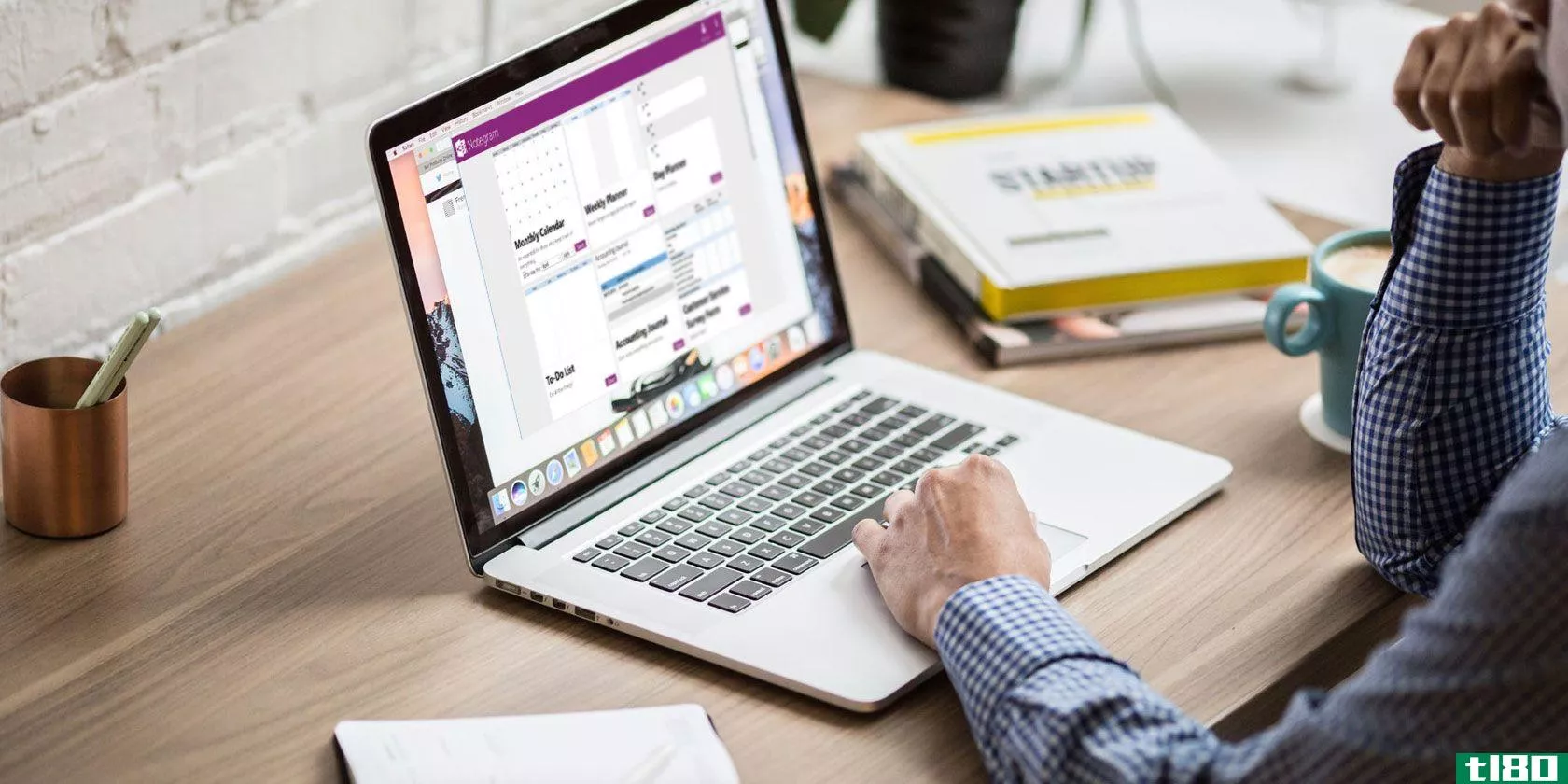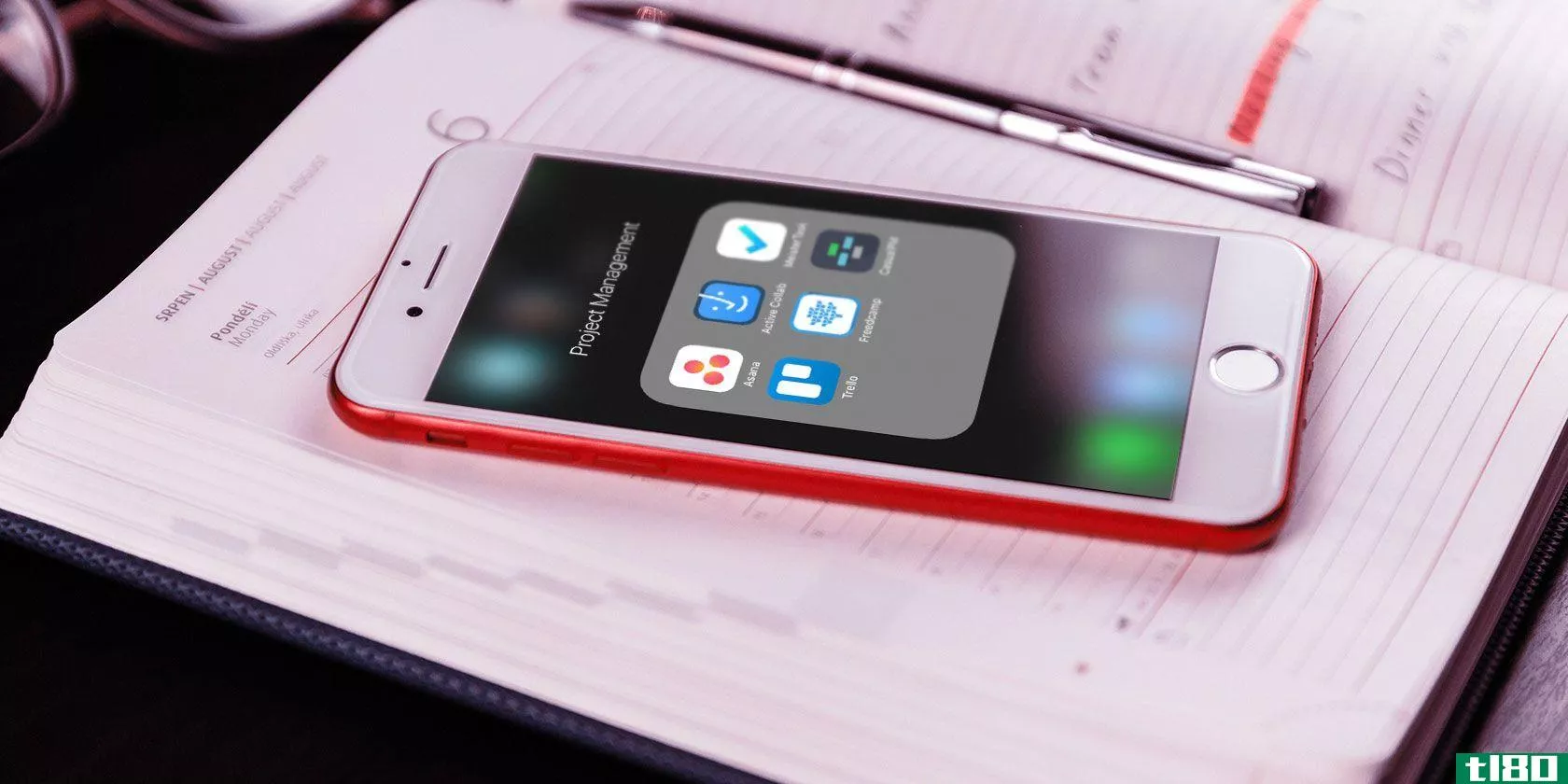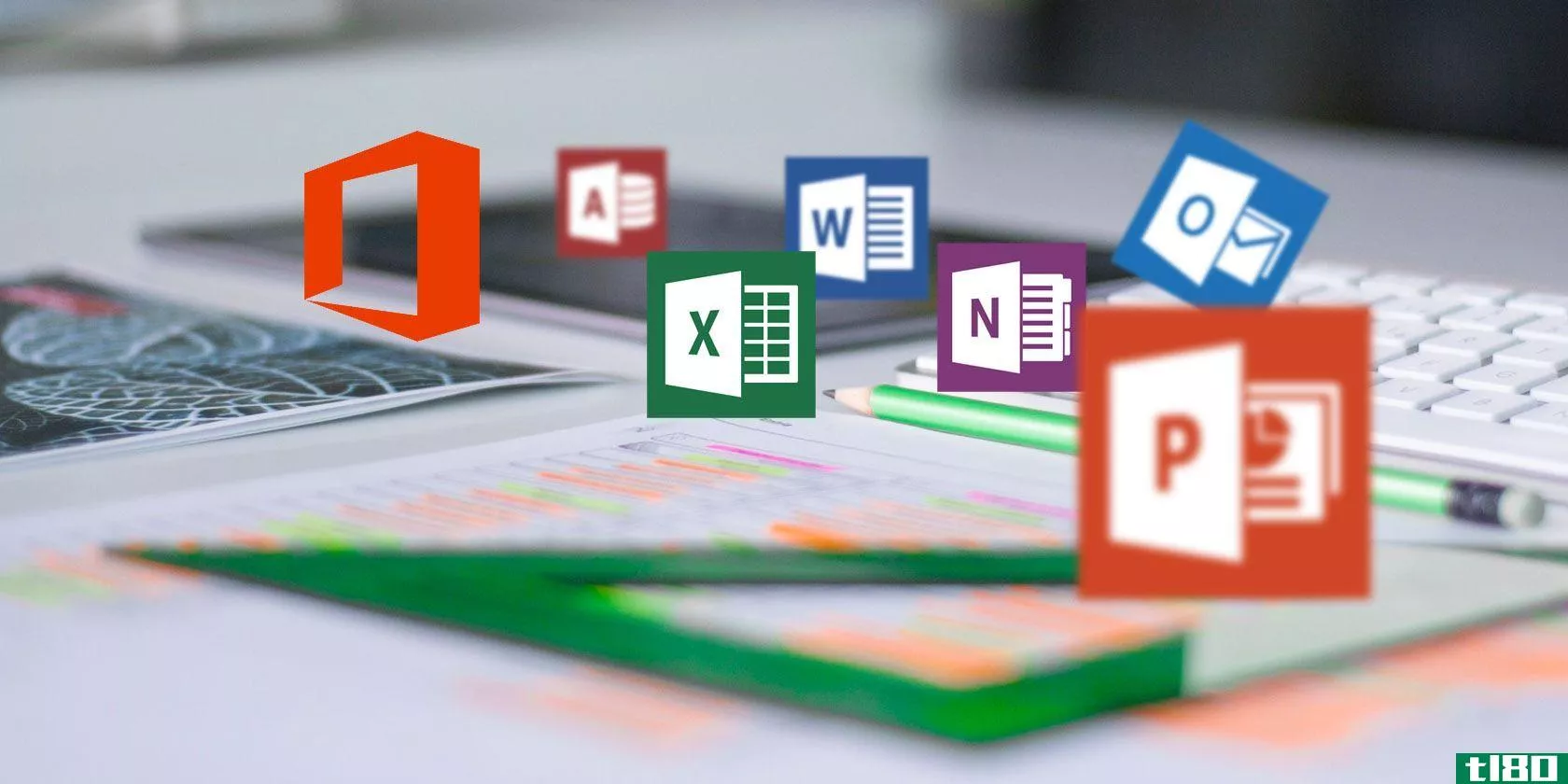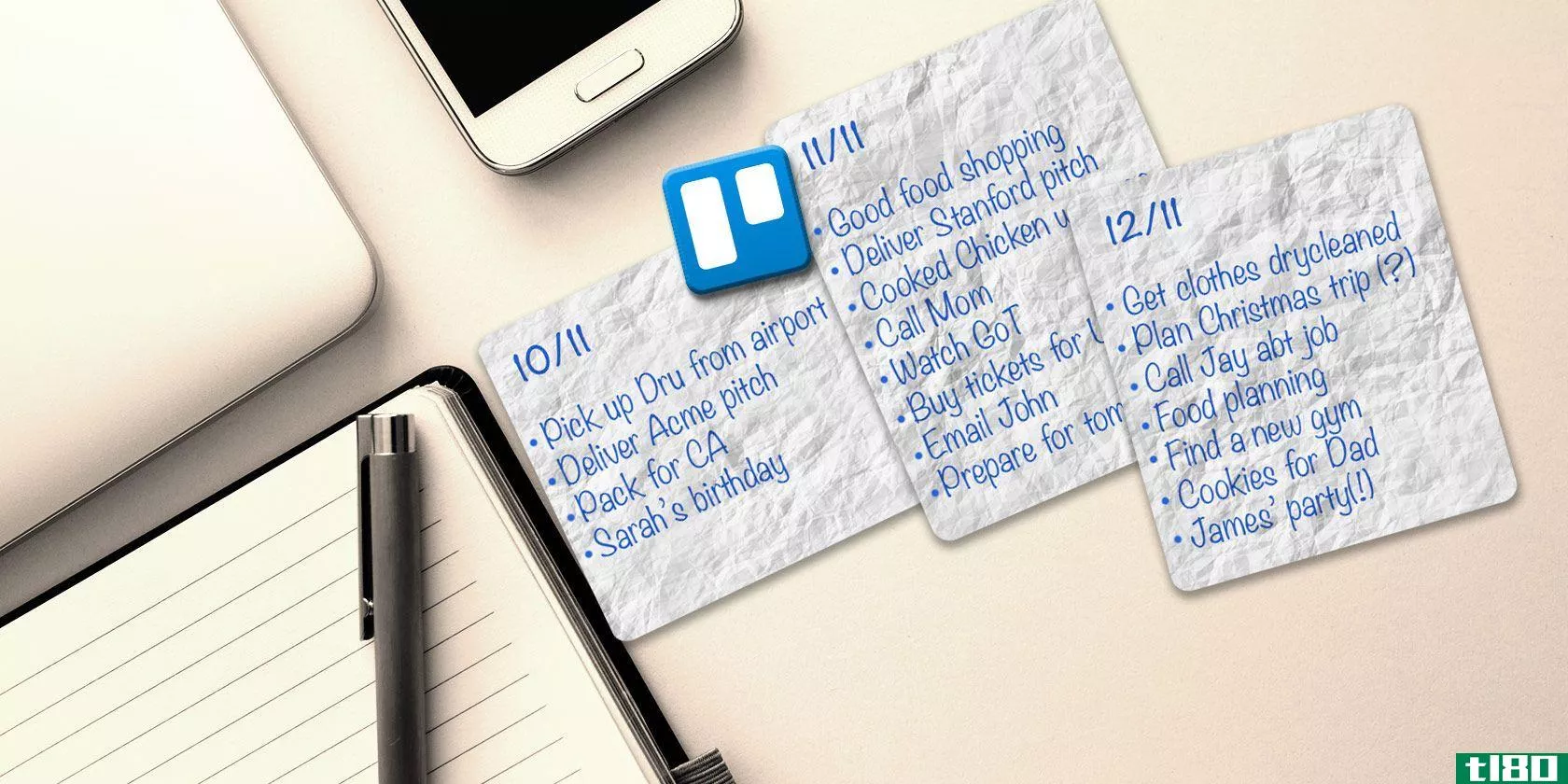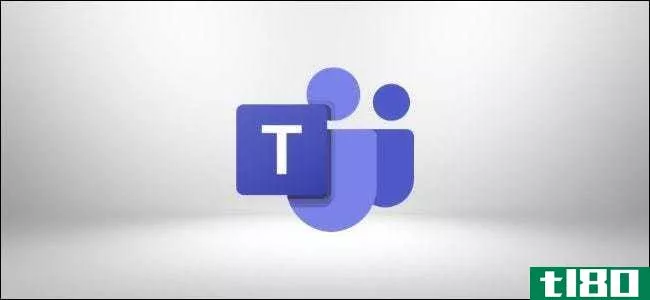6种将trello和onenote结合使用以提高工作效率的方法
如果你参与了许多工作项目,那么跟踪每一项任务都是一场艰苦的战斗。你需要的是一个系统,帮助你管理信息,这样你就不会失去焦点,然后你的客户。您可以使Trello和Microsoft OneNote作为一个无缝的设置一起工作。

Trello的看板哲学为您提供了不同进展阶段任务的大图。而OneNote则负责记录以捕获和管理详细信息。
让我们看看一些独特的方法,可以轻松地将Trello和Microsoft OneNote用于Windows 10。
1使用onenote创建trello卡
每个Trello板及其卡片都有一个独特的电子邮件地址。您可以创建带有标题、标签、说明的卡片,并为该卡片指定成员。或者,发一张纸条,把事情组织成一张卡片。通过OneNote的共享功能,您可以通过电子邮件向Trello发送任何内容。
首先,你需要董事会的电子邮件地址。单击右侧边栏中的“显示”菜单,然后选择“更多”>;“向主板发送电子邮件”设置。
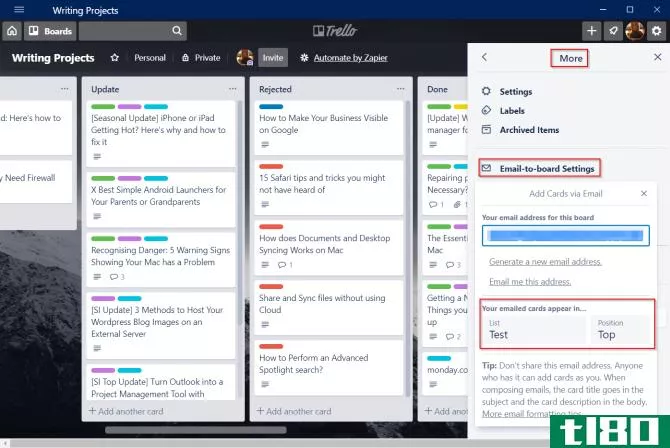
在“通过电子邮件添加卡片”菜单中,将电子邮件地址复制并粘贴到记事本。选择你喜欢的列表,并选择它在列表中的位置(顶部或底部)。注意:每个董事会和董事会成员的电子邮件地址是唯一的。不要与任何人共享此地址,因为他们可以在未经您允许的情况下添加卡。
格式化提示
在OneNote for Windows 10中,以下是发送卡之前必须遵循的一些常规原则和格式化提示:
- 创建新页面并将页面标题留空。
- 主题:输入“主题”并加冒号。在冒号之后输入的任何文本都将成为卡片标题。
- 标签:在主题中添加“#labelname”。要放置多个标签,不必在标签名称之间添加逗号。如果标签由两个或多个单词组成,请在单词之间加下划线将它们连接起来。例如,“进行中”变为“进行中”
- 用户名:在主题中,输入标签后添加“@Username”。
- 按Enter键以留出空间并添加笔记。它将成为卡片描述。
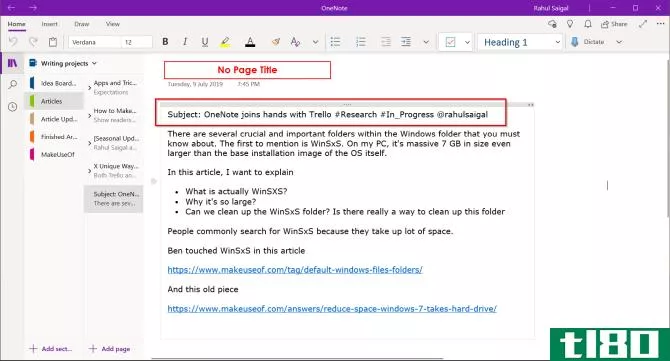
发送副本
格式化笔记后,单击应用程序窗口右上角的“共享”按钮。在打开的任务窗格底部,单击“发送副本”。
注意:OneNote 2016中“共享”按钮的位置不同。
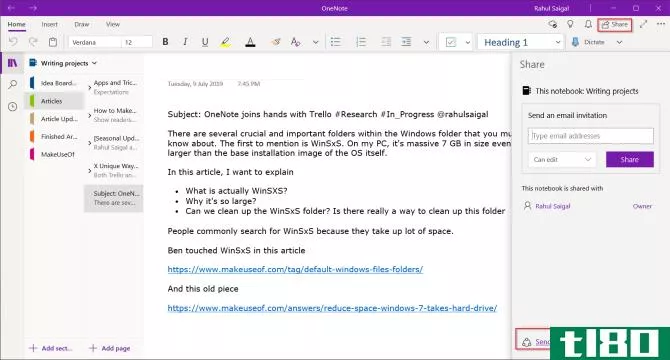
屏幕上将出现一个共享对话框。从这里,选择邮件应用程序。选择电子邮件帐户;最好是Outlook。
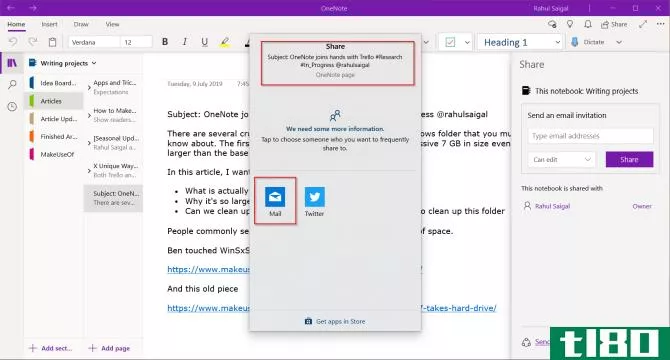
执行此操作时,页面将与消息的主题和正文一起**并格式化。
要**附件,请转到“**文件”,然后选择您的文件。
大多数带有附件的电子邮件都可以毫无问题地进入Trello。但请记住,由于电子邮件附件的限制,您的邮件服务器可能会拒绝邮件,Trello将无法处理您的邮件。
在“收件人:”字段中,将复制的电子邮件地址粘贴到记事本,然后单击“发送”。几分钟后,您的卡片将在Trello中创建,并带有正确格式的标题、说明、标签、成员名称和附件(如果有的话)。
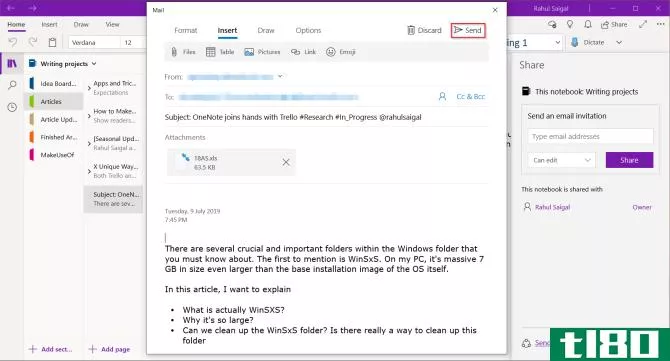
2给特雷罗发短信
每张Trello卡也有其个人电子邮件地址。打开任何卡片,单击“共享”按钮,然后在该卡片的“电子邮件”下找到您的地址。将此地址复制并粘贴到记事本中。
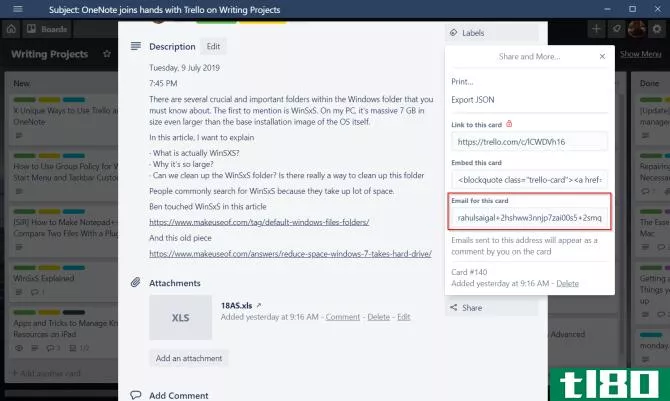
现在,应用以下格式提示:
- 创建一个新页面并保持页面标题为空。
- 不要添加任何主题。
- 输入文本并正确设置项目符号文本、链接和段落的格式。
然后,单击“共享”>;“发送副本”,并将您在记事本中复制的地址粘贴到“收件人:”字段,然后单击“发送”。你的笔记会以评论的形式出现在Trello卡片上。
三。在trello中附加链接和pdf
卡片附件是上传到卡片上的文件。附件通常出现在“添加到卡片”>;“附件”部分。你可以添加附件从谷歌驱动器,OneDrive,上传PDF的,或发送任何参考链接。
**onenote页面链接
当您正在生成一个注释,该注释交叉引用其他注释、链接或文件时,链接非常有用。您可以将指向OneNote页的链接直接**到所选的Trello卡中。
打开任意页面,右键单击并选择“复制链接到页面”。
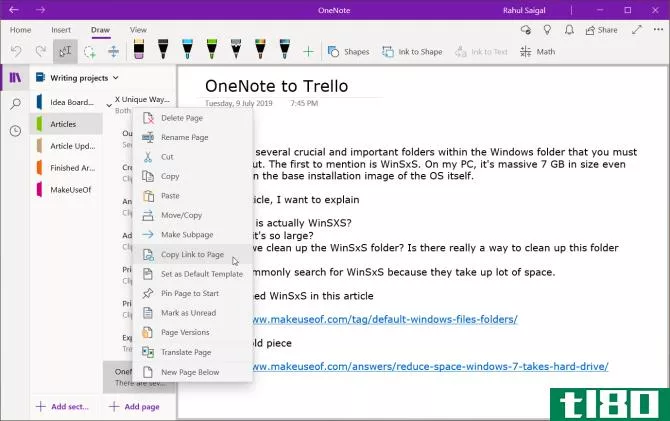
单击“附件”按钮并将链接粘贴到“附加链接”框中。输入链接名称并单击“附加”。**后,单击链接可直接在OneNote Online中打开。
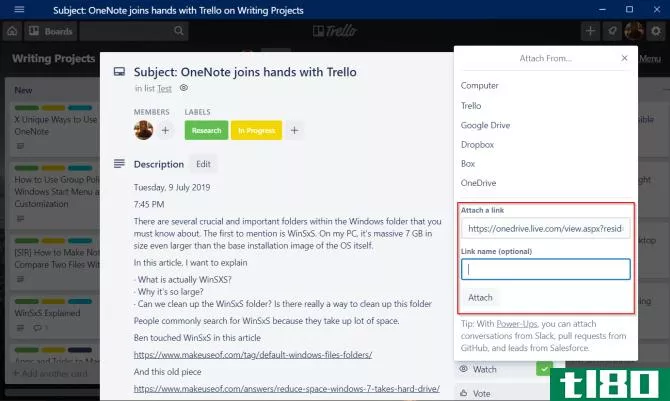
附加pdf文件
导航到OneNote页并按Ctrl+P。在“打印机”下,确保选择“Microsoft打印到PDF”。如果页面不适合,请选择“适合页面”,然后单击“打印”。键入名称并保存文件。
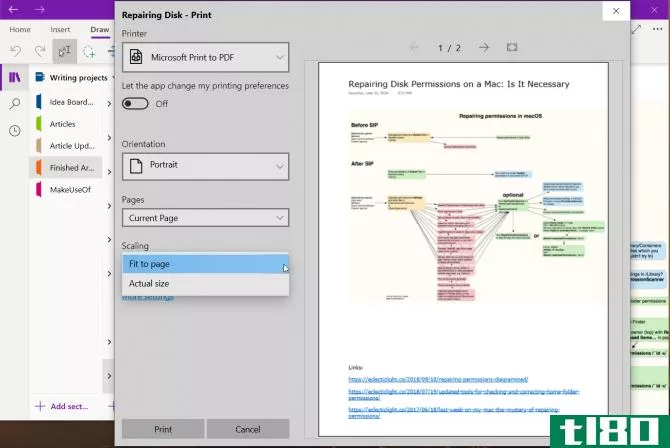
注意:如果您使用的是OneNote 2016,则“打印”选项位于“文件”>;“打印”中。除了设置页面宽度外,还可以自定义页面编号和页脚文本。
在Trello中,单击“附件”>;“计算机”按钮并**保存的文件。
4将trello卡打印到onenote
由于Trello是用较新的技术构建的,所以它没有广泛的打印工具可供选择。但您仍然可以在OneNote中打印Trello卡。要执行此操作,请打开任何卡片并选择“共享”>;“打印”。
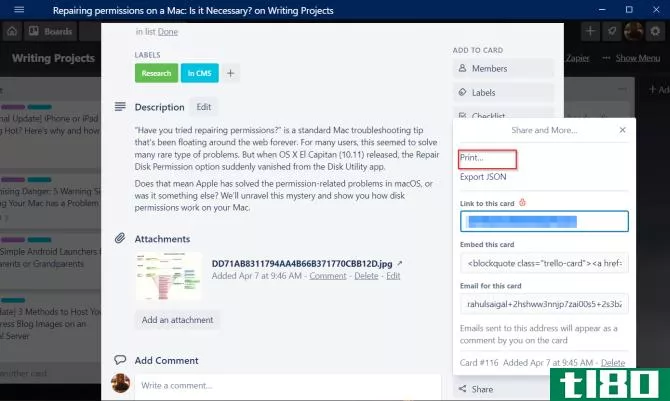
从“打印首选项”中,选择“发送到OneNote”,然后单击“打印”。您可以将打印输出直接**到分区或任何其他笔记本中。除了留下太多的空白和偶尔丢失的图像,打印选项工作得很好。
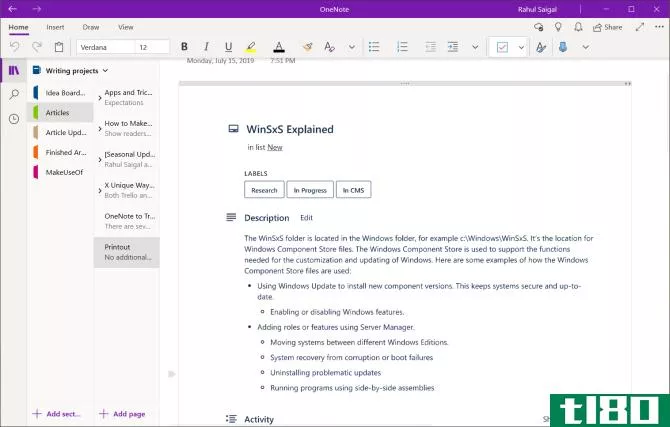
5与ifttt和zapier集成
IFTTT已发展成为领先的自动化应用程序。使用一系列条件语句,可以使某些事件触发特定的操作。在Trello中,您可以从以下三个触发器中进行选择。当你将一张卡添加到任何一个板、一个列表或分配一个成员时,就会触发。
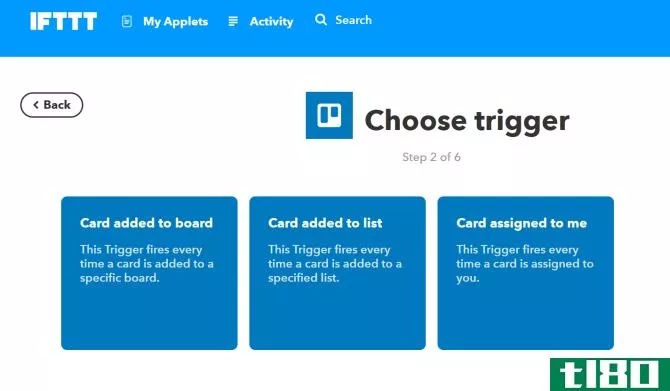
对于OneNote,有三个特定操作。您可以创建页面、使用图像创建页面以及从笔记本分区中的任何链接创建页面。这是指向小程序的链接,每当您在Trello列表中添加卡片时,都可以在OneNote中创建页面。
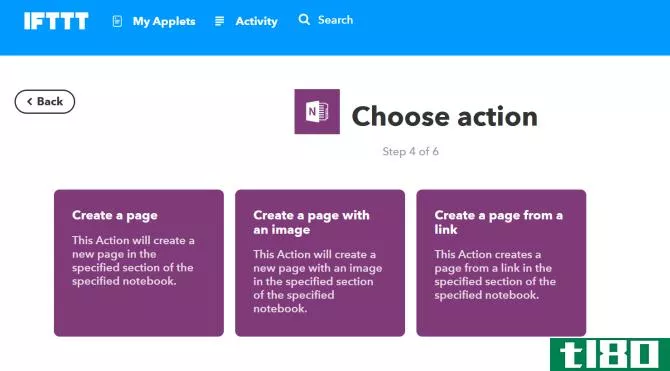
如果你刚刚开始,我们有一个完整的指南使用IFTTT。
Zapier是流行的IFTTT替代品。该应用程序使用Zaps连接应用程序和服务。与IFTTT相比,Zapier有两个优点。您可以创建复杂的序列,并将多个动作步骤添加到单个zap中。它也给你详细的预览,同时使一个Zap。
例如,当您将卡片从一个列表移动到另一个列表时,可以在特定的笔记本/分区中创建新的便笺。
转到Zapier Dashboard,键入你的应用程序名称以浏览流行的zaps。
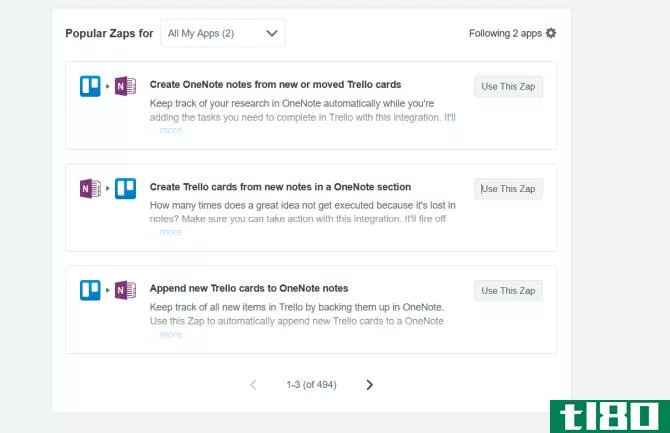
6将trello板导出到onenote
Trello中的导出功能可供所有董事会成员使用。它位于Board Menu>;More>;Print and Export中。导出文件格式是JSON,这在技术上很适合,但与Excel不兼容。但如果您订阅了Trello Business Class,则可以将数据导出为CSV文件。
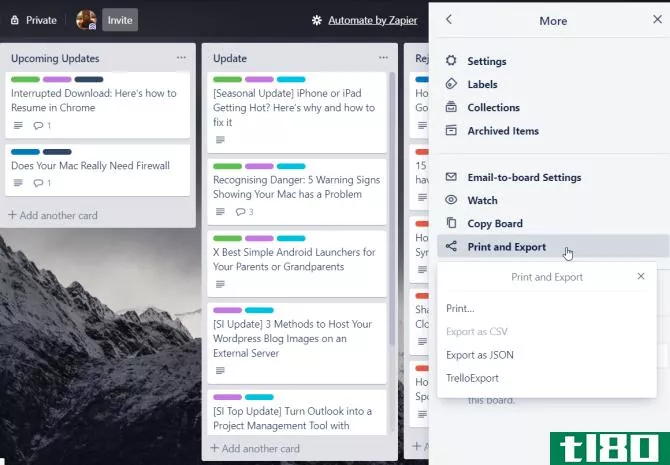
您可以使用Chrome扩展名将Trello板导出为XLSX文件。
TrelloExport允许您以各种格式导出Trello板。它们包括XLSX、带细枝模板的HTML、Markdown和OPML。安装此扩展后,请刷新页面以查看此选项。
将打开一个对话框。从这里开始,遵循这些准则并单击导出。
- 导出到:选择导出格式(选择XLSX)。
- 导出:要导出的字段。检查存档的项目、注释、检查表、附件和自定义字段。
- 每一行一张:选择默认卡片,因为我们希望看到一行中的每张卡片。
- 导出列:共有27列。取消选择任何你不想要的理智。
- 导出类型:选择当前板或多个板。如果选择后一个选项,则需要时间将数据制成表格。
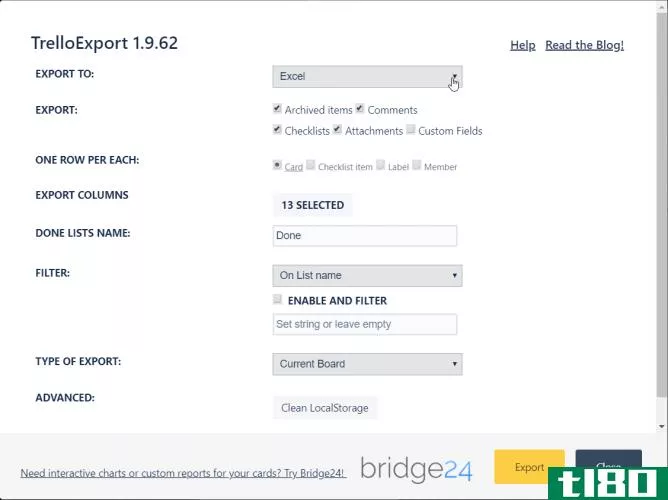
保存文件后,我们将其导入OneNote。在Windows 10中,单击“**”>;“文件”。在出现的对话框中,选择文件并单击“打开”。再次选择此选项上载到OneDrive并**链接。
文件的实时预览将添加到OneNote中。您可以查看和浏览文件内容,而无需打开文件。另外,你还有一个免费的备份板。
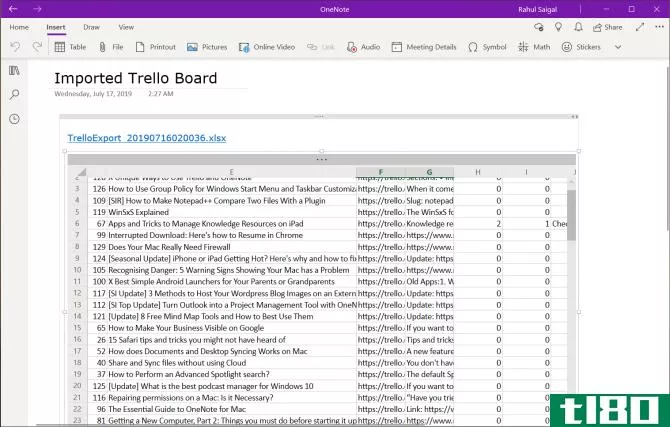
学习trello和onenote,培养有条理的思维
Trello和OneNote在synergy中运行良好,无需依赖太多第三方应用程序。希望有了这些技巧,您可以毫不费力地管理和组织任务和信息。如果使用智能化,您的数据将不再停留在两个孤立的系统中。
但是,在一起使用它们之前,您必须了解Trello和OneNote的基本知识。以下是关于如何使用Trello进行项目管理的指南,以及您必须记住的OneNote for Windows 10的最佳功能。
- 发表于 2021-03-20 02:56
- 阅读 ( 361 )
- 分类:互联网
你可能感兴趣的文章
最好的看板铬扩展管理您的项目
... 与上面的应用程序一样,Trello允许您创建带有列表和卡片的看板,以实现可视化工作流。向每个卡片添加注释和文件,以提供更多详细信息或讨论主题。要减少冗长的项目会议,请指定项目更新委...
- 发布于 2021-03-11 22:29
- 阅读 ( 272 )
您尚未尝试过的13项onenote最佳新功能
在Windows PC上使用OneNote时,您有两种选择:桌面应用程序或Microsoft应用商店应用程序。尽管这两个应用程序都功能齐全,但OneNote 2016(桌面应用程序)始终比OneNote for Windows 10(应用商店应用程序)更高级、更灵活。 ...
- 发布于 2021-03-12 05:27
- 阅读 ( 265 )
trello vs.asana:最好的免费项目管理工具是。。。
...项目管理工具时,许多组织发现自己面临着同样的选择:Trello和Asana。这是两个最大的名字在那里,他们都给你很多项目管理的权力,而不消耗你的银行帐户。 ...
- 发布于 2021-03-12 07:29
- 阅读 ( 249 )
如何使用microsoft onenote进行工作
Microsoft OneNote是一个功能强大的免费工具,可以捕获您的数字和手写笔记。然而,它能做的远不止这些。OneNote对于提高工作效率特别有用。 ...
- 发布于 2021-03-12 08:40
- 阅读 ( 344 )
10个自动化任务和节省时间的生产力机器人
... 我很虔诚地使用特雷洛。自从我发现它之后,我就把Trello配置成了一个编辑委员会,但它非常适合各种用途。 ...
- 发布于 2021-03-12 19:45
- 阅读 ( 194 )
最佳免费outlook项目管理加载项
... 您可以将Trello用于大型或小型、专业或个人的项目,但无论如何,它是一个方便的附加模块。将电子邮件转换为Trello卡,而无需离开Outlook。当您从收件箱预览或消息窗口中阅读电...
- 发布于 2021-03-13 22:43
- 阅读 ( 262 )
最好的youtube频道可以降低你的工作效率
...个非常专注于快速实用技巧的频道——从向你展示如何让Trello卡片重复到解释如何在没有文件夹的情况下使用googlekeep。浏览视频档案,你很快就会找到一些节省大量时间的方法。 ...
- 发布于 2021-03-14 08:51
- 阅读 ( 197 )
用onenote像老板一样管理生活的12种方法
...集成,使这些过程更加简单。例如,查看如何将OneNote与Trello结合使用以提高工作效率。 ...
- 发布于 2021-03-17 13:22
- 阅读 ( 408 )
下载microsoft onenote模板的6个最佳网站
Microsoft OneNote 2016有多种内置模板。它们提供不同的预设布局、样式、格式工具等,让您的笔记具有一致的外观。你可以开始做笔记而不用担心结构。 ...
- 发布于 2021-03-18 03:45
- 阅读 ( 1315 )